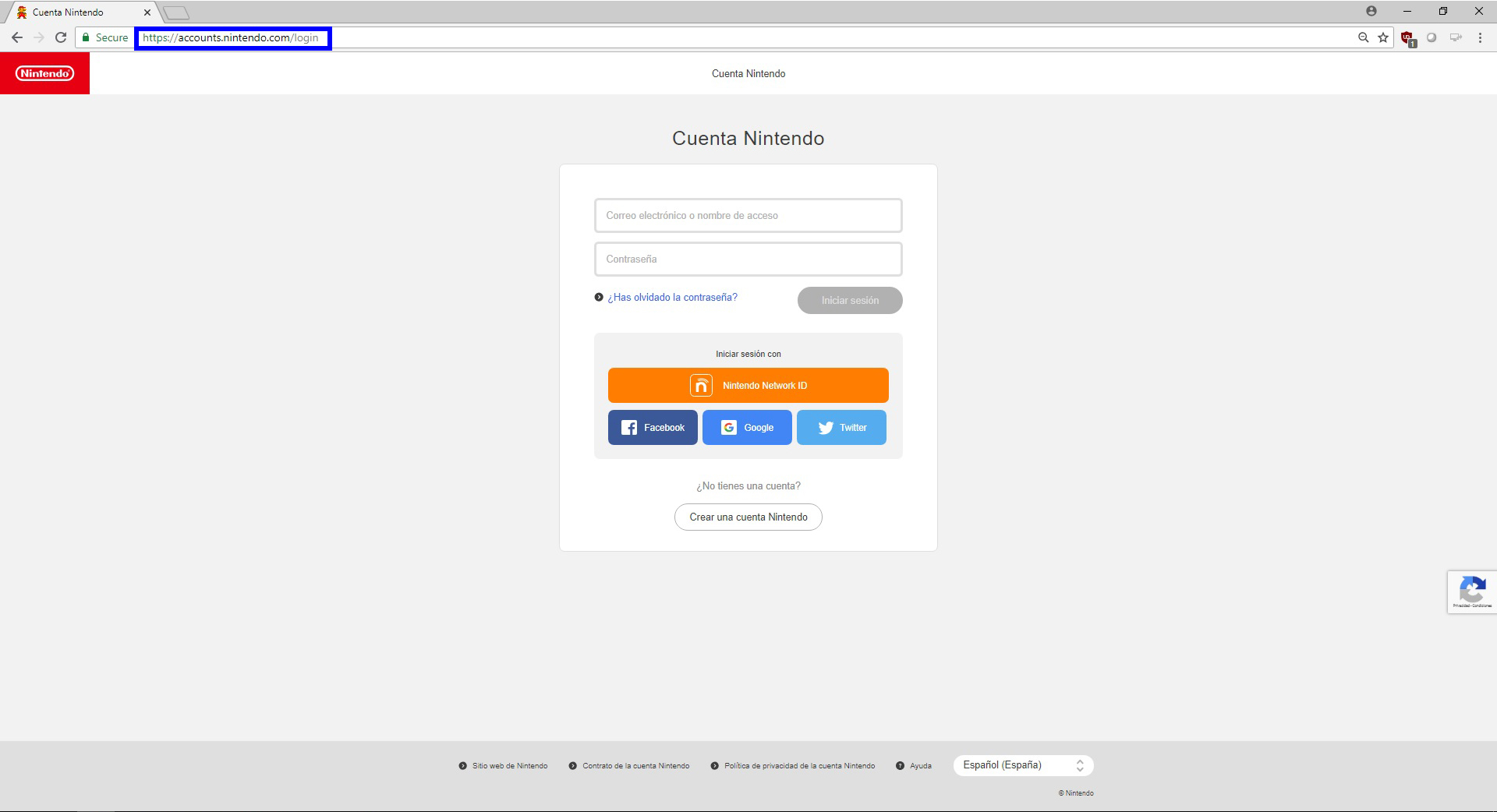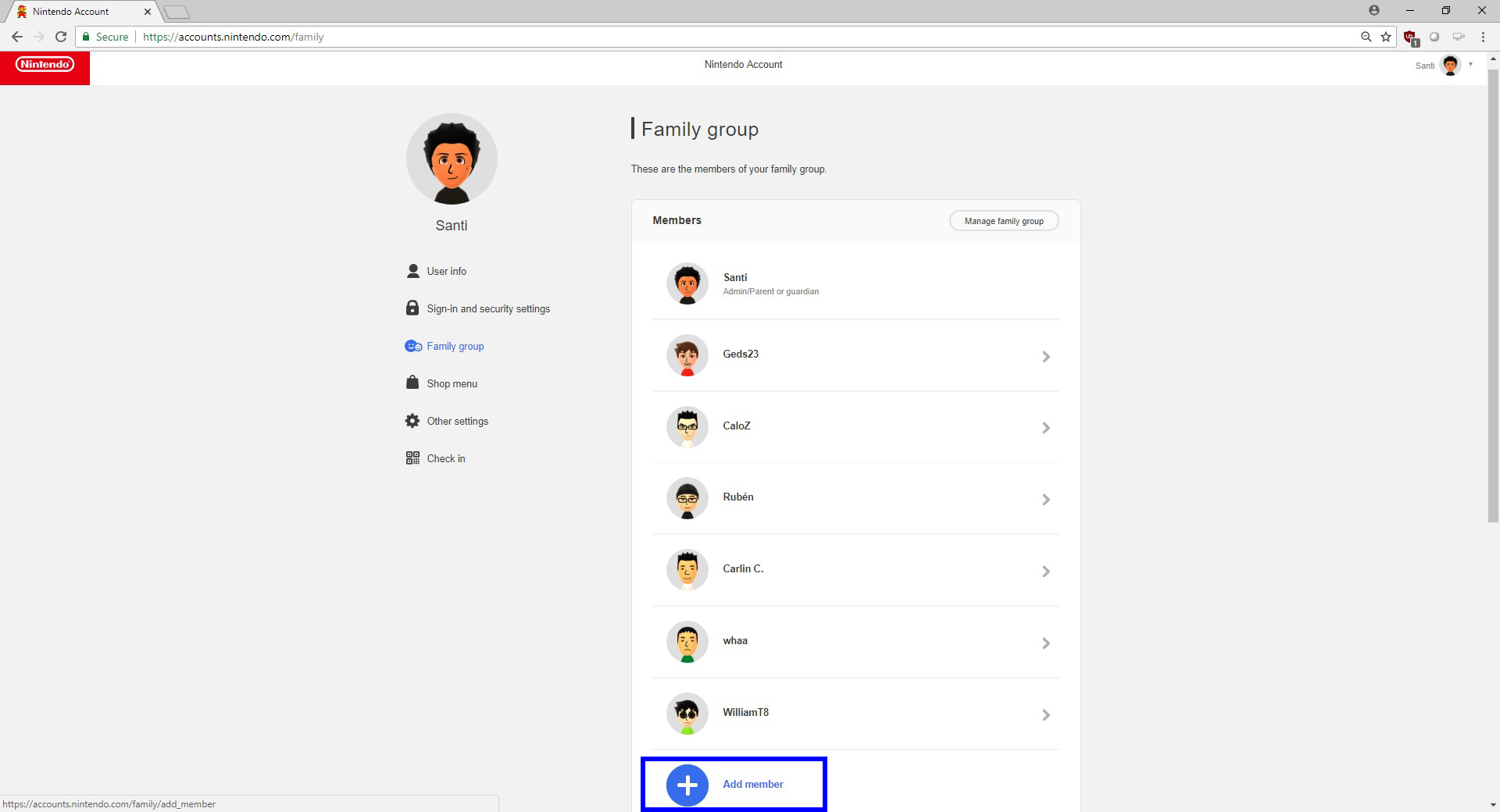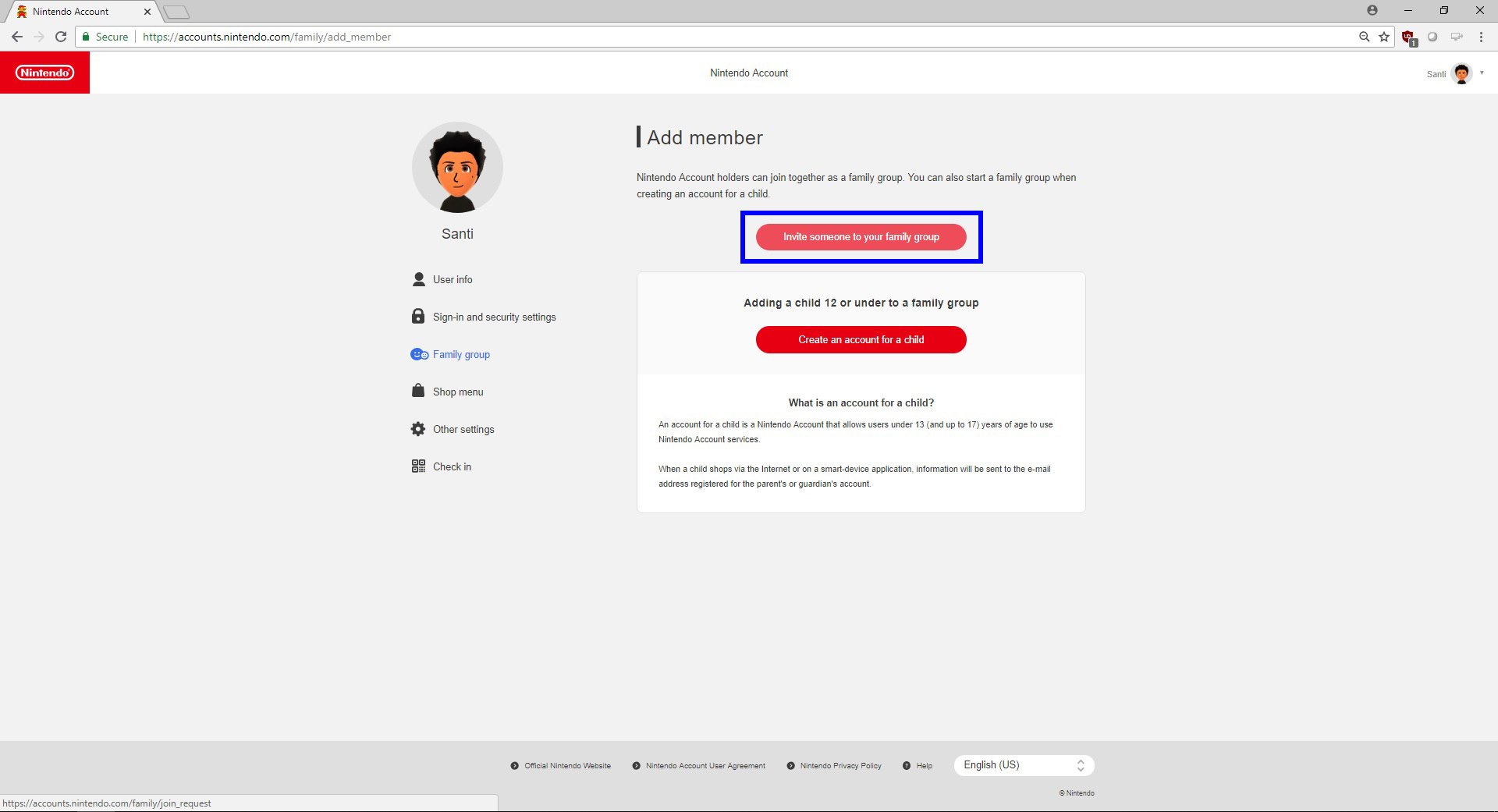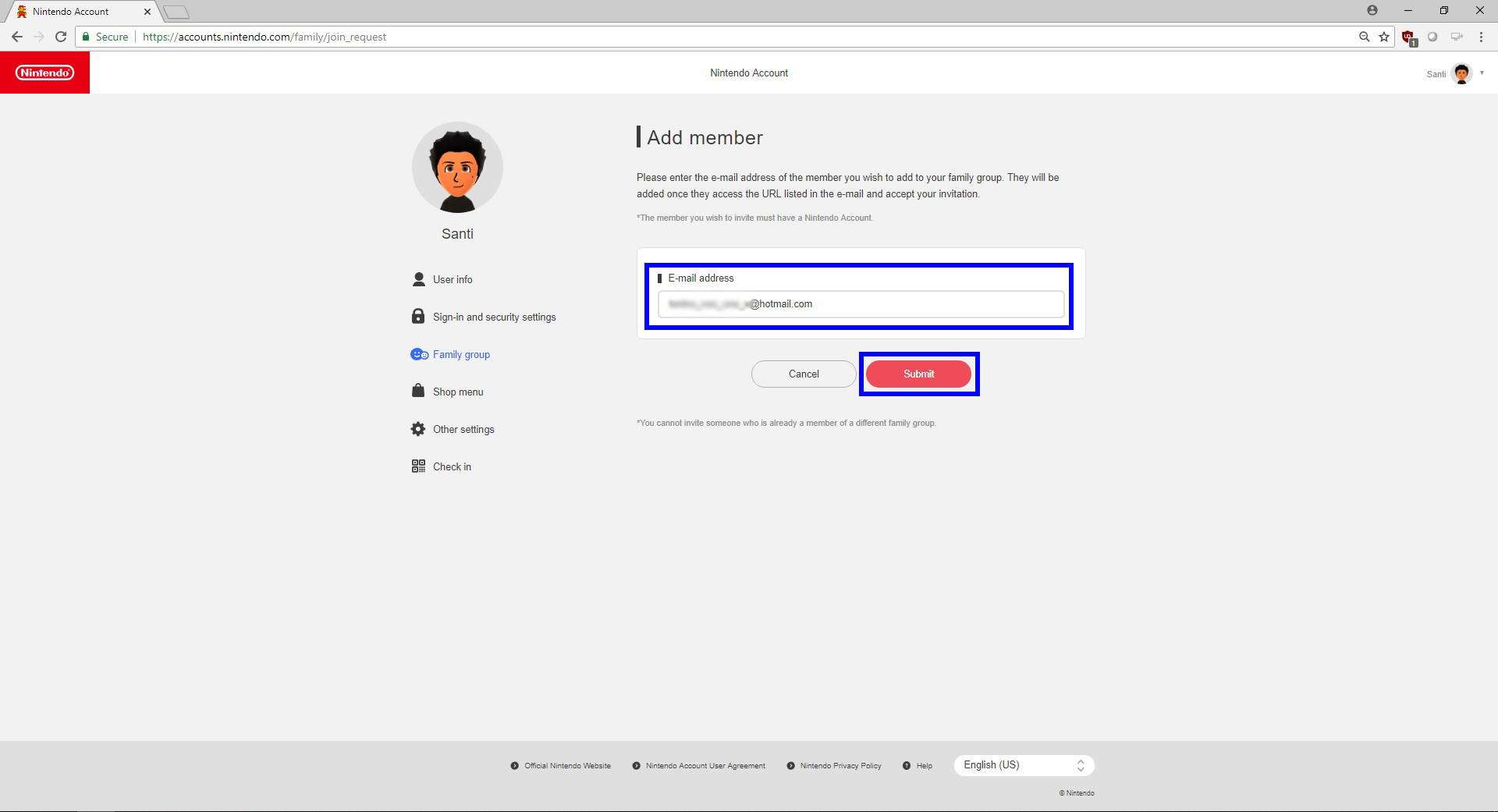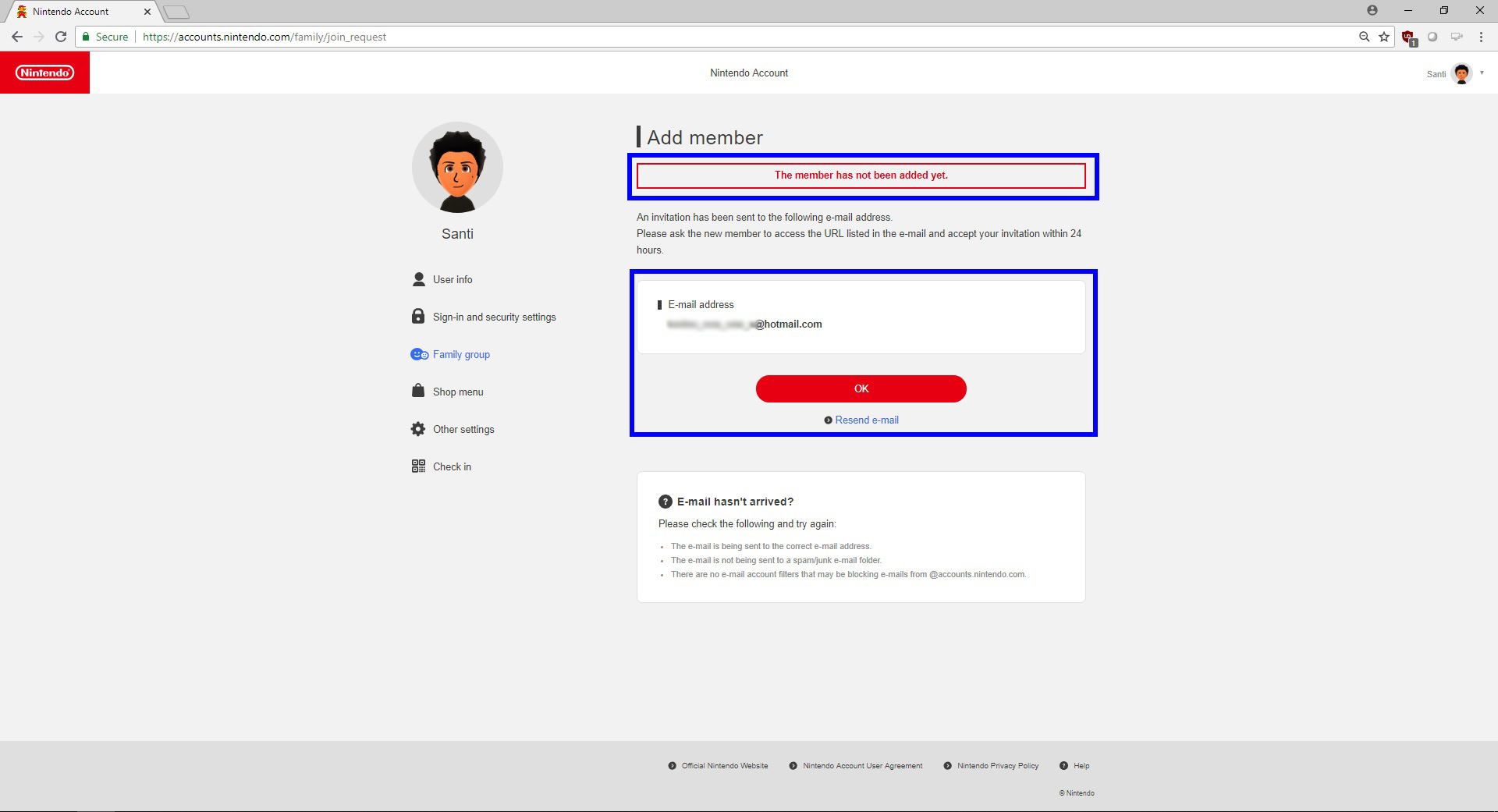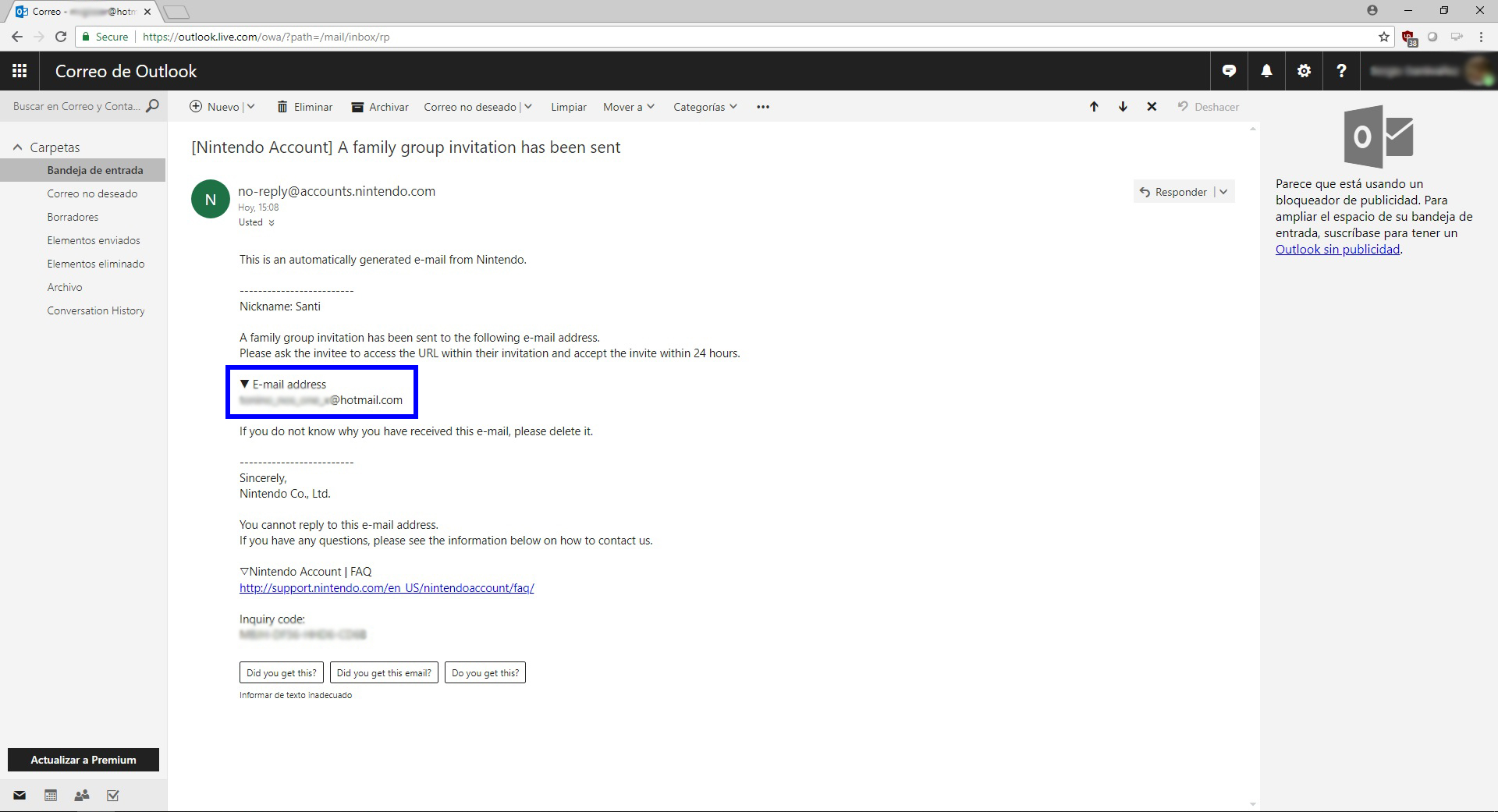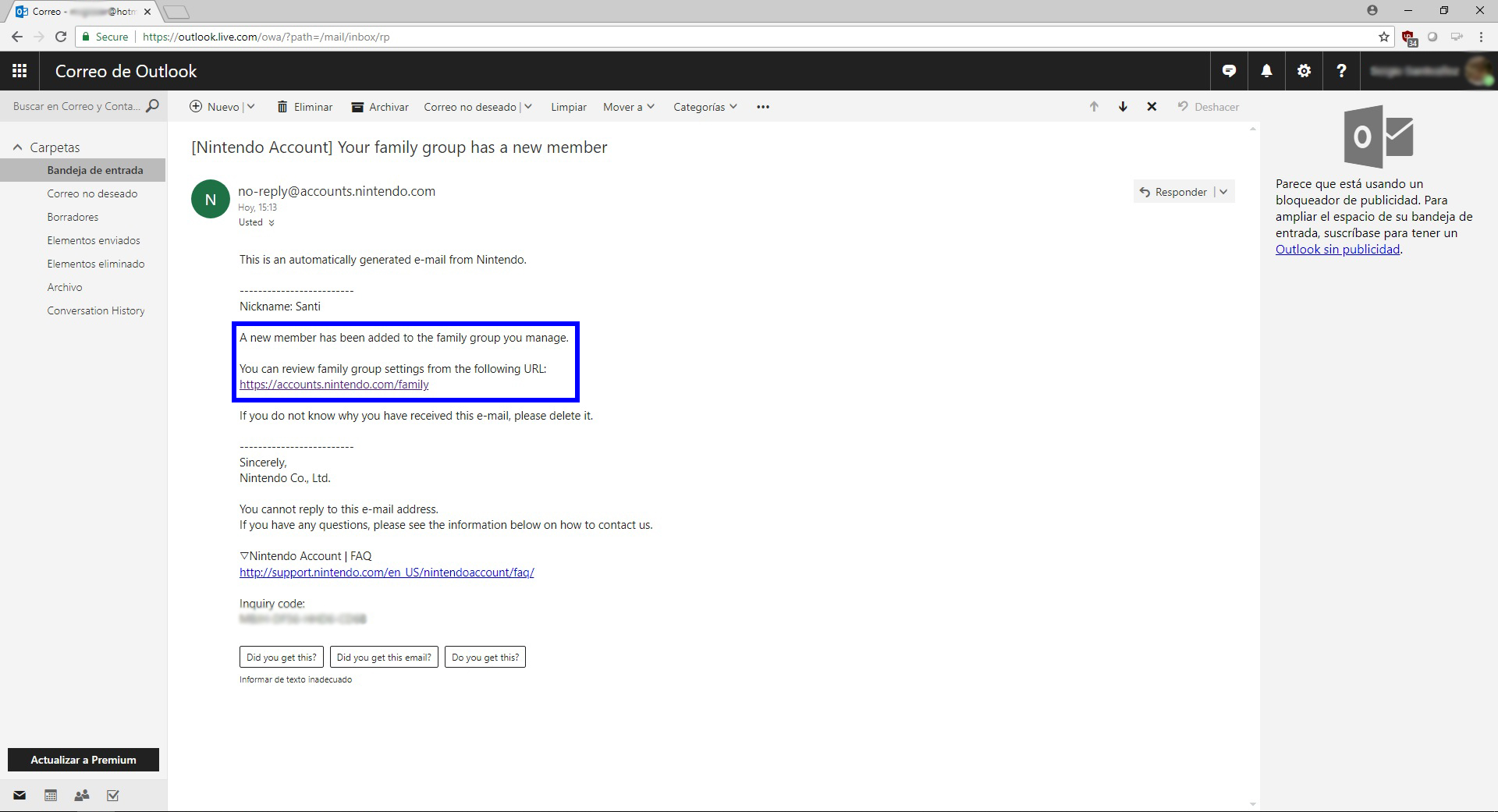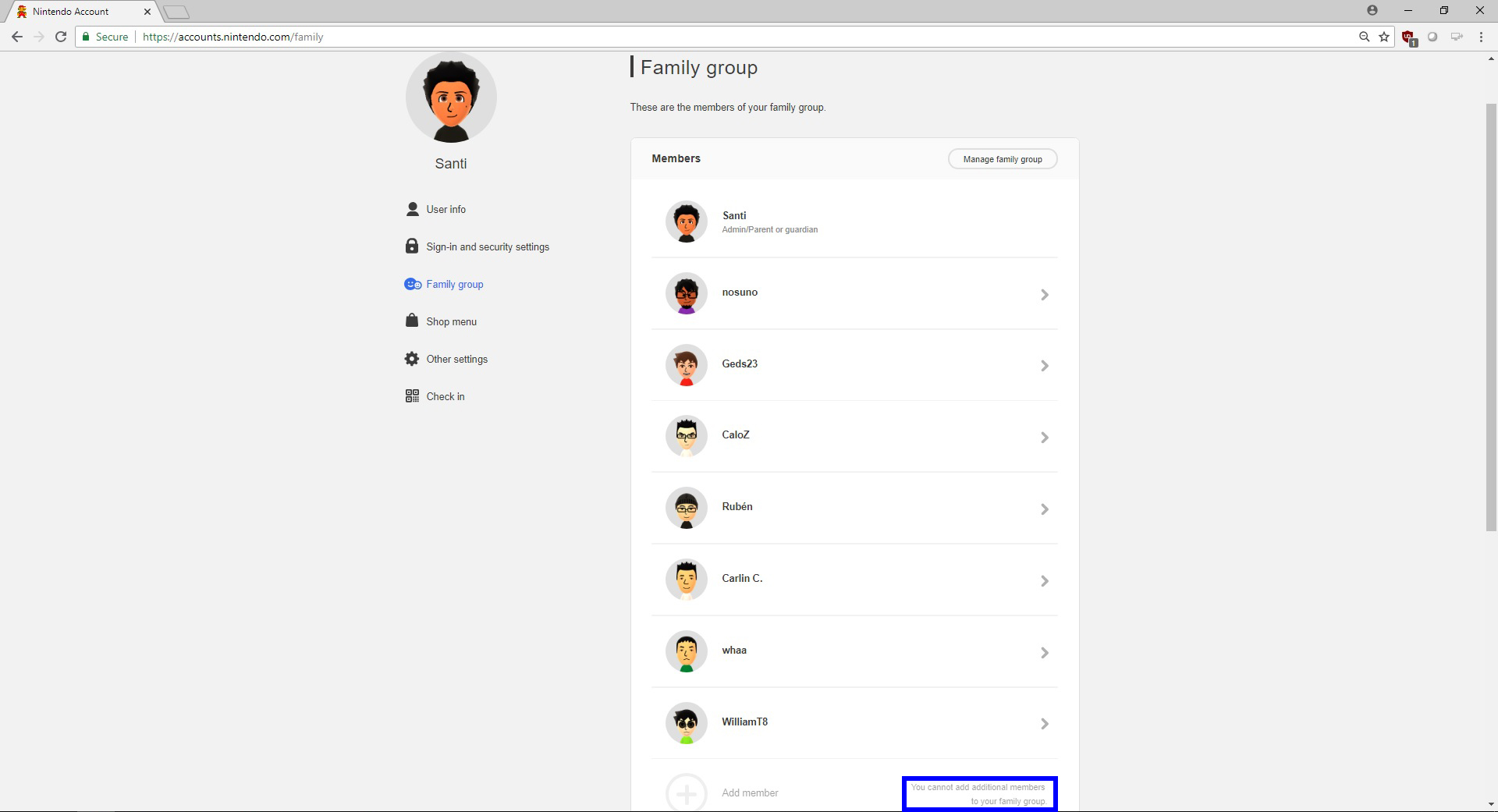Cuando Nintendo presentó a la Switch de manera oficial allá en enero del 2017 (qué rápido pasa el tiempo), sabíamos que su servicio Online -que ha sido gratuito de manera masiva desde las épocas de la Nintendo DS- dejaría de serlo con la llegada de la consola híbrida. Poco a poco nos iban dando detalles de lo que incluiría dicha suscripción pero también iban retrasando su lanzamiento.
Hace unos días, la compañía nipona finalmente habilitó la eShop de manera oficial en Perú y anunció la fecha de inicio del Nintendo Switch Online (desde ahora NSO): 18 de setiembre. Es momento de saber cómo podemos ahorrar dinero al adquirir nuestra suscripción (que de por sí ya es más cómoda comparado con la competencia).

La imagen es bastante clara: pagar el año adelantado es la mejor opción individual. Si una persona desea pagar por su Suscripción individual anual de NSO, le costará $19.99 USD. Sin embargo, existe la opción de Suscripción familiar anual de $34.99 USD, una opción más cómoda que consta de ti mismo + 7 familiares amigos más entre los que se podrán repartir el gasto y donde todos contarán con acceso completo al NSO. Hagamos un poco de matemáticas:
Suscripción individual anual
$19.99 USD / 1 = $19.99 USD por persona
Suscripción familiar anual
$34.99 USD / 8 = $4.37 USD por persona
La diferencia es abismal, ¿verdad? Pues bien, en esta guía vamos a enseñarles cómo crear un grupo familiar y así puedan ahorrarse más de $15.00 USD en su suscripción anual de NSO. ¡Empecemos!
- Inicia sesión en tu Cuenta Nintendo en https://accounts.nintendo.com/login
![]()
- Ve a la opción Grupo familiar (Family group).
![]()
- Dale click a Añadir un miembro (Add member).
![]()
- Dale click a Invitar al grupo familiar (Invite someone to your family group).
![]()
- Ingresa el correo electrónico con el que tu
familiaramigo creó su Cuenta Nintendo y dale click a Enviar (Submit).![]()
- Aparecerá un mensaje que dice que aún no se ha añadido a esta persona (The member has not been added yet) y abajo podrás reenviar el correo de verificación a tu
familiaramigo en caso no le haya llegado.![]()
- Tú recibirás un correo electrónico en señal de conformidad que enviaste una invitación a tu grupo familiar y aparecerá el correo electrónico de tu
familiaramigo.![]()
- Tu familiar amigo recibirá un correo electrónico con la invitación al grupo familiar, el cual tiene una vigencia de 24 horas.
![]()
- Tu
familiaramigo deberá iniciar sesión en su Cuenta Nintendo y darle click a Unirse al grupo familiar (Join family group).![]()
- ¡Bienvenido a la familia!
![]()
- Cuanto tu
familiaramigo acepte la invitación al grupo familiar, te llegará otro correo de conformidad que indica que fue añadido satisfactoriamente.![]()
- Regresa a la opción grupo familiar. Notarás que tu
familiaramigo fue añadido con éxito y aparece en el listado. Debes hacer lo mismo con el resto defamiliaresamigos hasta que cubras los 8 miembros (incluyéndote). Cuando eso ocurra, notarás que aparece un mensaje al final de la página que dice que ya no podrás añadir miembros adicionales a tu grupo familiar (You cannot add additional members to your family group).![]()
¡Y listo! La persona que añadió al resto será el administrador del grupo familiar, el que deberá pagar el monto total de la membresía familiar ($34.99 USD) y cobrarle a sus familiares amigos la parte que le corresponde a cada uno ($4.37 = ~S/.14.53).
Si te gustó nuestra guía, ¡compártela con tus amigos y nos vemos en el online!